Windows 11 kommer med mange store eller små ændringer i visse UI -attributter i OS. Men den største ændring, vi har bemærket, er den nye Start -menu sammen med placeringen af Start -ikonet på proceslinjen. Mange brugere kan ikke lide denne funktion og er allerede begyndt at tale om det i forskellige fora. Så hvad nu, hvis vi fortalte dig, at du kan gendanne din klassiske Start -menu tilbage i Windows 11? Ja, du kan nemt gøre det efter denne lette løsning.
Sådan gendannes din klassiske Start -menu tilbage i Windows 11
Der er et meget simpelt registreringshack, der kan sætte din klassiske Start -menu tilbage til sin plads.
1. Først skal du trykke på Windows -tast+R nøgler sammen.
2. Når Run -terminalen vises, skal du skrive "regedit”Og slå Gå ind.

VIGTIG–
Hvis du ændrer registreringsdatabasen uden at vide, hvad du laver, kan det permanent mure din maskine. Så vi foreslår, at du opretter en sikkerhedskopi, hver gang du foretager nogle ændringer i registreringsdatabasen.
en. Når du har åbnet Registreringseditor, skal du klikke på "Fil"Og klik derefter på"Eksport“.
b. Gem sikkerhedskopien på et sikkert sted.

Hvis noget går galt, kan du nemt gendanne registreringsdatabasen til dens oprindelige tilstand.
3. Gå nu her i venstre rude-
HKEY_CURRENT_USER \ Software \ Microsoft \ Windows \ CurrentVersion \ Explorer \ Advanced
4. Gå til højre, højreklik på mellemrummet og klik på "Ny> "Og klik på"DWORD (32-bit) værdi“.

5. Navngiv derefter den nye nøgle som "Start_ShowClassicMode“.
6. Efter det, Dobbeltklik på den særlige nøgle til at ændre den.

7. Vælg først "Hexadecimal”Base.
8. Indstil derefter værdien til "1”Og derefter slå Gå ind.

Når du har gjort dette, skal du lukke registreringseditorskærmen og genstarte din computer. Når din computer starter op, får du din klassiske Start -menu tilbage.
Nu er det kun tilbage at gendanne Start -ikonet på proceslinjen.
Sådan venstrejusteres Start-ikonet på proceslinjen
Den klassiske startmenu er nu tilbage på din Windows 11 -maskine.
1. Tryk først på Windows -tast+I nøgler sammen. Dette åbner vinduet Indstillinger.
2. Klik nu på "Tilpasning”Indstillinger.
3. Klik derefter på "i venstre side"Opgavelinje“.
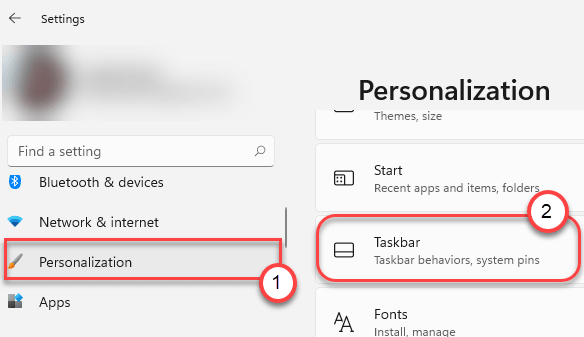
4. I højre side skal du bare rulle ned til "Opgavelinjens adfærd”Sektion.
5. klik på rullelisten 'Justering af proceslinjen‘. Vælg derefter "Venstre”Fra rullemenuen.

Dette vil venstrejustere Start-menuen, som du er vant til. Luk skærmen Indstillinger på din computer.


